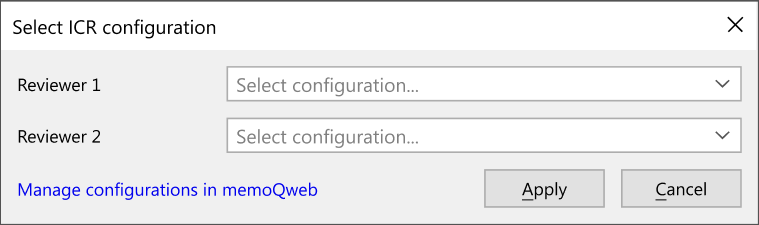Ausgewählte Dokumente an Benutzer zuweisen (Online-Projekte)
In einem memoQ-Online-Projekt verteilen Sie hier Arbeit an mehreren Dokumenten an mehrere Benutzer. Pro Workflow-Schritt können Sie Arbeit an je einen Benutzer senden. Arbeit an den gleichen Dokumenten können Sie jedoch gleichzeitig an mehrere Übersetzer senden.
Nur in Projekt-Manager-Edition: In memoQ translator pro können Sie keine Arbeit verteilen.
Sie können Arbeit an eine Subvendor-Organisation senden: In diesem Thema geht es um das Senden von Arbeit an einzelne Benutzer. Weitere Informationen zu Subvendor-Organisationen finden Sie im Thema Zuweisen von Dokumenten zu einer Subvendor-Gruppe.
Navigation
-
Öffnen Sie ein memoQ-Online-Projekt zur Verwaltung.
-
Wählen Sie im Fenster memoQ-Online-Projekt die Option Übersetzungen aus.
-
Markieren Sie ein oder mehrere Dokumente.
-
Klicken Sie mit der rechten Maustaste auf die Markierung und wählen Sie Zuweisen
 aus.
aus.
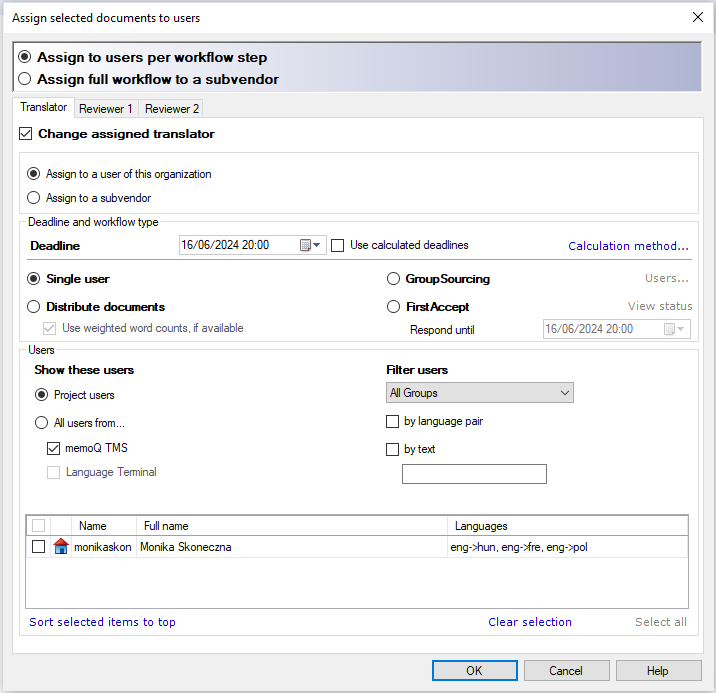
Möglichkeiten
- Klicken Sie auf die Registerkarte für die entsprechende Workflow-Aufgabe. Dabei handelt es sich um Übersetzer, Überprüfer 1 oder Überprüfer 2.
- Aktivieren Sie das Kontrollkästchen Zugewiesenen Übersetzer ändern (Zugewiesenen Überprüfer 1 ändern, Zugewiesenen Überprüfer 2 ändern).
- Legen Sie im Feld Liefertermin einen Liefertermin fest.
In memoQ können Liefertermine anhand der verfügbaren Arbeitsstunden und der Übersetzungskapazität berechnet werden. So verwenden Sie berechnete Liefertermine, anstatt einen Liefertermin festzulegen: Aktivieren Sie das Kontrollkästchen Ermittelte Liefertermine verwenden. Klicken Sie auf den Link Berechnungsmethode, und legen Sie im Fenster Berechnungsmethode für Liefertermin die Arbeitsstunden und die Kapazität des Übersetzers fest.
- Klicken Sie auf das Optionsfeld Ein Benutzer.
- Wählen Sie im Abschnitt Benutzer einen Benutzer aus: Aktivieren Sie das Kontrollkästchen neben dem Namen des Benutzers, dem die Arbeit zugewiesen wird.
Informationen zum Filtern und Suchen nach Benutzern finden Sie im nächsten Abschnitt.
Die Liste der Benutzer kann lang und komplex werden. Im Abschnitt Benutzer können Sie festlegen, woher die Einträge aus der Liste stammen. Sie können außerdem nach Benutzern filtern, die bestimmte Bedingungen erfüllen.
Sie können die Liste im unteren Bereich des Fensters finden. Um einen Benutzer auszuwählen, aktivieren Sie das Kontrollkästchen neben seinem Namen. Um alle ausgewählten Benutzer zusammen anzuzeigen, klicken Sie auf Ausgewählte Benutzer am Anfang auflisten. Um wieder Benutzer auszuwählen, klicken Sie auf Auswahl löschen.
So wählen Sie aus, welche Benutzer in der Liste angezeigt werden:
-
Optionsfeld Projektteilnehmer: Es werden nur die Benutzer aufgelistet, die auch im Bereich Personen des Fensters memoQ-Online-Projekt angezeigt werden. Wenn Sie dieser Liste Benutzer hinzufügen möchten, müssen Sie den Bereich Personen des Fensters memoQ-Online-Projekt auswählen und dort Änderungen vornehmen.
-
Optionsfeld Alle Benutzer von: Alle Benutzer aus der Datenbank des memoQ TMS werden aufgelistet. Klicken Sie auf das Kontrollkästchen memoQ TMS, um die Benutzerliste dieser Quelle anzuzeigen.
So filtern Sie die Liste:
- Wählen Sie unter Benutzer filtern die Gruppe aus, die Sie nach Benutzern filtern möchten. Verfügbare Benutzer werden in der Liste im unteren Bereich des Fensters angezeigt.
Sie suchen nach Benutzern für ein In-Country Review-Projekt? Stellen Sie sicher, dass Sie Ihre Gruppe an In-Country Reviewern anstatt der Standardauswahl Alle Gruppen wählen. Beim In-Country Review ist keine Kombination aus In-Country Reviewern und anderen Benutzern möglich.
- Aktivieren Sie das Kontrollkästchen nach Sprachpaar, um die Liste auf die Benutzer einzuschränken, denen das gleiche Sprachpaar wie dem Projekt zugewiesen ist. Wenn das Projekt mehrere Sprachpaare enthält, wird nach dem aktuell ausgewählten Sprachpaar gefiltert. Benutzer ohne Sprachpaar werden nicht mehr angezeigt.
- Aktivieren Sie das Kontrollkästchen nach Text, um Benutzer nach Namen zu suchen. Geben Sie im Textfeld unter dem Kontrollkästchen nach Text einige Buchstaben des Benutzernamens ein. Die Liste wird direkt auf die Benutzer eingeschränkt, deren Namen diese Buchstaben enthält.
- Klicken Sie auf die Registerkarte für die entsprechende Workflow-Aufgabe. Dabei handelt es sich um Übersetzer, Überprüfer 1 oder Überprüfer 2.
- Aktivieren Sie das Kontrollkästchen Zugewiesenen Übersetzer ändern (Zugewiesenen Überprüfer 1 ändern, Zugewiesenen Überprüfer 2 ändern).
- Legen Sie im Feld Liefertermin einen Liefertermin fest.
In memoQ können Liefertermine anhand der verfügbaren Arbeitsstunden und der Übersetzungskapazität berechnet werden. So verwenden Sie berechnete Liefertermine, anstatt einen Liefertermin festzulegen: Aktivieren Sie das Kontrollkästchen Ermittelte Liefertermine verwenden. Klicken Sie auf den Link Berechnungsmethode, und legen Sie im Fenster Berechnungsmethode für Liefertermin die Arbeitsstunden und die Kapazität des Übersetzers fest.
- Klicken Sie auf das Optionsfeld Dokumente verteilen.
- Wählen Sie im Abschnitt Benutzer mehrere Benutzer aus: Aktivieren Sie das Kontrollkästchen neben dem Namen der einzelnen Benutzer, denen Dokumente zugewiesen werden.
Informationen zum Filtern und Suchen nach Benutzern finden Sie im nächsten Abschnitt.
Wenn Sie das Fenster Ausgewählte Dokumente an Benutzer zuweisen schließen, werden jedem Benutzer einige der ausgewählten Dokumente zugewiesen.
- Klicken Sie auf die Registerkarte für die entsprechende Workflow-Aufgabe. Dabei handelt es sich um Übersetzer, Überprüfer 1 oder Überprüfer 2.
- Aktivieren Sie das Kontrollkästchen Zugewiesenen Übersetzer ändern (Zugewiesenen Überprüfer 1 ändern, Zugewiesenen Überprüfer 2 ändern).
- Legen Sie im Feld Liefertermin einen Liefertermin fest.
In memoQ können Liefertermine anhand der verfügbaren Arbeitsstunden und der Übersetzungskapazität berechnet werden. So verwenden Sie berechnete Liefertermine, anstatt einen Liefertermin festzulegen: Aktivieren Sie das Kontrollkästchen Ermittelte Liefertermine verwenden. Klicken Sie auf den Link Berechnungsmethode, und legen Sie im Fenster Berechnungsmethode für Liefertermin die Arbeitsstunden und die Kapazität des Übersetzers fest.
- Klicken Sie auf das Optionsfeld FirstAccept.
- Legen Sie im Feld Antwort bis eine Antwortfrist fest. Wenn kein Benutzer die Dokumente bis zu diesem Datum annimmt, wird die Zuweisung entfernt.
- Wählen Sie im Abschnitt Benutzer mehrere Benutzer oder Gruppen aus: Aktivieren Sie das Kontrollkästchen neben dem Namen jedes Benutzers oder jeder Gruppe, der bzw. die bei FirstAccept teilnimmt.
Informationen zum Filtern und Suchen nach Benutzern finden Sie im nächsten Abschnitt.
Wenn Sie das Fenster Ausgewählte Dokumente an Benutzer zuweisen schließen, werden alle Benutzer jedem Dokument in der Auswahl hinzugefügt. Nachdem ein Benutzer die Arbeit angenommen hat, wird nur dieser Benutzer den Dokumenten zugewiesen.
-
Stellen Sie sicher, dass Sie Ihre Gruppe an In-Country Reviewern anstatt der Standardauswahl Alle Gruppen wählen. Beim In-Country Review ist keine Kombination aus In-Country Reviewern und anderen Benutzern möglich.
-
Zum Bestätigen: Klicken Sie auf OK.
-
memoQ TMS zeigt das Fenster ICR-Konfiguration auswählen an. Abhängig von Ihrer Zuweisung können nur ein oder beide Überprüfer angezeigt werden.
-
Wählen Sie die ICR-Konfiguration aus der Dropdown-Liste aus oder klicken Sie auf Konfigurationen in memoQweb verwalten, um die ICR-Konfigurationsseite in einer neuen Registerkarte zu öffnen.
Wenn Sie auf Konfigurationen in memoQweb verwalten klicken, meldet sich memoQ automatisch in memoQweb an, nimmt aber so lange keine PM-Lizenz aus dem Serverpool, bis Sie zum Bereich Aktive Projekte wechseln oder ein Dokument in webtrans öffnen.
-
So bestätigen Sie Ihre Auswahl: Klicken Sie auf Anwenden.
-
So kehren Sie ohne Änderungen zum Fenster Ausgewählte Dokumente an Benutzer zuweisen zurück: Klicken Sie auf Abbrechen.
-
Wenn Sie das Fenster Ausgewählte Dokumente an Benutzer zuweisen schließen, werden alle Benutzer jedem Dokument in der Auswahl hinzugefügt.
Dies ist bei Dokumenten möglich, die bereits für FirstAccept zugewiesen wurden.
- Wählen Sie in der Liste Übersetzungen des Fensters memoQ-Online-Projekt ein Dokument aus, das einer Gruppe zugewiesen wurde. Diese Dokumente sind in den Zuweisungsspalten mit mehrere gekennzeichnet. Sie können auch mehrere Dokumente markieren.
- Klicken Sie mit der rechten Maustaste auf die Markierung, und wählen Sie Zuweisen aus. Das Fenster Ausgewählte Dokumente an Benutzer zuweisen wird angezeigt.
- Klicken Sie auf die Registerkarte für die entsprechende Workflow-Aufgabe. Dabei handelt es sich um Übersetzer, Überprüfer 1 oder Überprüfer 2.
- Aktivieren Sie das Kontrollkästchen Zugewiesenen Übersetzer ändern (Zugewiesenen Überprüfer 1 ändern, Zugewiesenen Überprüfer 2 ändern).
- Klicken Sie neben dem Optionsfeld FirstAccept auf Status anzeigen.
- Klicken Sie auf die Registerkarte für die entsprechende Workflow-Aufgabe. Dabei handelt es sich um Übersetzer, Überprüfer 1 oder Überprüfer 2.
- Aktivieren Sie das Kontrollkästchen Zugewiesenen Übersetzer ändern (Zugewiesenen Überprüfer 1 ändern, Zugewiesenen Überprüfer 2 ändern).
- Legen Sie im Feld Liefertermin einen Liefertermin fest.
In memoQ können Liefertermine anhand der verfügbaren Arbeitsstunden und der Übersetzungskapazität berechnet werden. So verwenden Sie berechnete Liefertermine, anstatt einen Liefertermin festzulegen: Aktivieren Sie das Kontrollkästchen Ermittelte Liefertermine verwenden. Klicken Sie auf den Link Berechnungsmethode, und legen Sie im Fenster Berechnungsmethode für Liefertermin die Arbeitsstunden und die Kapazität des Übersetzers fest.
- Klicken Sie auf das Optionsfeld GroupSourcing.
- Wählen Sie im Abschnitt Benutzer mehrere Benutzer oder Gruppen aus: Aktivieren Sie das Kontrollkästchen neben dem Namen jedes Benutzers oder jeder Gruppe, der bzw. die an den Dokumenten arbeitet.
- Zum Bestätigen: Klicken Sie auf OK.
-
Stellen Sie sicher, dass Sie Ihre Gruppe an In-Country Reviewern anstatt der Standardauswahl Alle Gruppen wählen. Beim In-Country Review ist keine Kombination aus In-Country Reviewern und anderen Benutzern möglich.
-
Zum Bestätigen: Klicken Sie auf OK.
-
memoQ TMS zeigt das Fenster ICR-Konfiguration auswählen an. Abhängig von Ihrer Zuweisung können nur ein oder beide Überprüfer angezeigt werden.
-
Wählen Sie die ICR-Konfiguration aus der Dropdown-Liste aus oder klicken Sie auf Konfigurationen in memoQweb verwalten, um die ICR-Konfigurationsseite in einer neuen Registerkarte zu öffnen.
Wenn Sie auf Konfigurationen in memoQweb verwalten klicken, meldet sich memoQ automatisch in memoQweb an, nimmt aber so lange keine PM-Lizenz aus dem Serverpool, bis Sie zum Bereich Aktive Projekte wechseln oder ein Dokument in webtrans öffnen.
-
So bestätigen Sie Ihre Auswahl: Klicken Sie auf Anwenden.
-
So kehren Sie ohne Änderungen zum Fenster Ausgewählte Dokumente an Benutzer zuweisen zurück: Klicken Sie auf Abbrechen.
-
Wenn Sie das Fenster Ausgewählte Dokumente an Benutzer zuweisen schließen, werden alle Benutzer jedem Dokument in der Auswahl hinzugefügt.
Informationen zum Filtern und Suchen nach Benutzern finden Sie im nächsten Abschnitt.
Dies ist bei Dokumenten möglich, die bereits für GroupSourcing zugewiesen wurden.
- Wählen Sie in der Liste Übersetzungen des Fensters memoQ-Online-Projekt ein Dokument aus, das einer Gruppe zugewiesen wurde. Diese Dokumente sind in den Zuweisungsspalten mit mehrere gekennzeichnet. Sie können auch mehrere Dokumente markieren.
- Klicken Sie mit der rechten Maustaste auf die Markierung, und wählen Sie Zuweisen aus. Das Fenster Ausgewählte Dokumente an Benutzer zuweisen wird angezeigt.
- Klicken Sie auf die Registerkarte für die entsprechende Workflow-Aufgabe. Dabei handelt es sich um Übersetzer, Überprüfer 1 oder Überprüfer 2.
- Aktivieren Sie das Kontrollkästchen Zugewiesenen Übersetzer ändern (Zugewiesenen Überprüfer 1 ändern, Zugewiesenen Überprüfer 2 ändern).
- Klicken Sie neben dem Optionsfeld GroupSourcing auf Benutzer.
Abschließende Schritte
Klicken Sie auf OK, um die Dokumente dem bzw. den ausgewählten Benutzern zuzuweisen.
Klicken Sie auf Abbrechen, um das Fenster zu schließen, ohne Benutzer zuzuweisen.